В повечето случаи такъв проблем е решен, както и, поддържане на новата версия на образа, който става на фона на представянето. За по-добро разбиране на реда на промяната на фона в този случай е, както следва:
- На фона се добавя към обекта.
- Обектът се регулира от местоположението, размера, прозрачността и други характеристики.
- Полученото изображение се съхранява като графични файлове. Така например, в JPEG формат.
- Изображението е поставена като фон на презентацията си.
Въпреки това, този подход има голям недостатък - добавената изображение е статичен, тъй като той е част от фоновото изображение. Но има моменти, когато
- е добавянето на заден план пречи на производството на други презентации по един и същ шаблон,
- вие трябва да използвате различен оформление на слайда, и се добавя към фон обект очевидно не е на правилното място или има и други неподходящи характеристики.
За решаването на тези проблеми във фонов режим, за да добавите нова презентация обект е най-добре чрез промяна модел (нов). Позволете ми да ви напомня, че дори и без никакви снимки празна презентация, която се появява, когато отворите PowerPoint, шаблон за презентация.
Как да поставите воден знак във фонов режим за презентация.

Решете дали добавя към картината става стандартен воден знак с едно и също място за всички слайдовете, които се нуждаят. Ако е така, след това изберете слайда на най-големия размер в оформлението в лявата част на екрана. След това добавете към него снимка. Можете незабавно да забележите, че изображението автоматично ще се появи, след като на всички оформления. Въпреки това, за да настроите местоположението и характеристиките могат да бъдат само в първия слайд. Всички промени се повтарят автоматично.
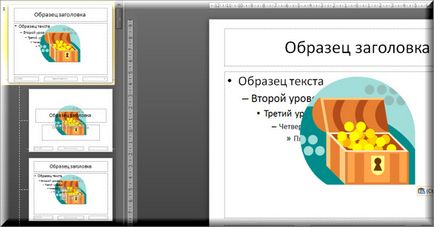
Промяна на изображението с помощта на контекстното меню (щракнете с десния бутон върху изображението). той трябва да бъде за този пример
- намали чрез преместване на маркерите или уточняване на размера на правилния размер
- настроен на точното място,
- направи прозрачни.
- поставя на заден план.

Тези и други промени могат да се правят на отворени раздела "Формат" "работи с чертежи."

Водният знак може да се вкара последователно на датите на оформления на слайдове. В този случай, на разположение много по-широки възможности за неговото местоположение и форма.
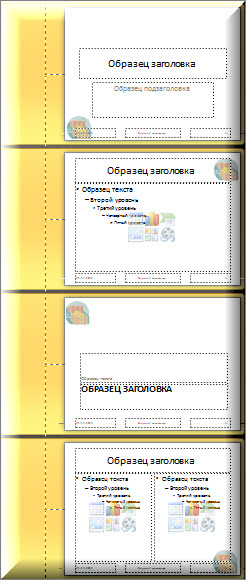
Като постигнат желания резултат, трябва да се "затваряне на режима на проба" и започнете да създавате вашата презентация. Шаблонът може да бъде запазен за по-нататъшна употреба. Ако искате нещо във външния вид на правилния воден знак, че винаги може да се направи. Какво, както си спомняме, е голямото предимство на този подход за добавяне на обекти в презентацията фон за промяна на обичайния тип фон.
Свързани статии
